在一个工作窗口中怎么同时打开两个工作文档
随着科技的发展,越来越多的工作可以使用电脑来完成,当我们需要进行表格数据比对时,为了更加的方便快捷,我们可以在一个工作窗口中的打开两个工作文档。接下来就由小编来告诉大家如何操作。
具体如下:
1. 第一步,打开电脑中的excel文件,点击左上角的打开按钮。
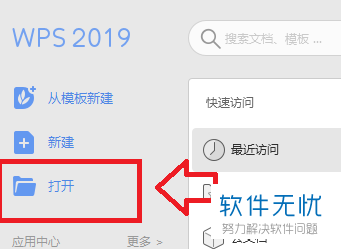
2. 第二步,在弹出的打开对话框中选择要打开的文件,并点击打开。

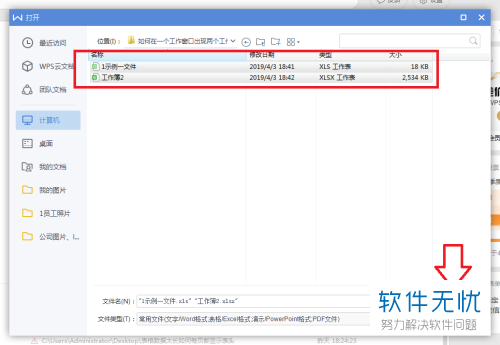
3. 第三步,打开两个文档后,在任意一个文档中点击菜单栏中的试图选项。

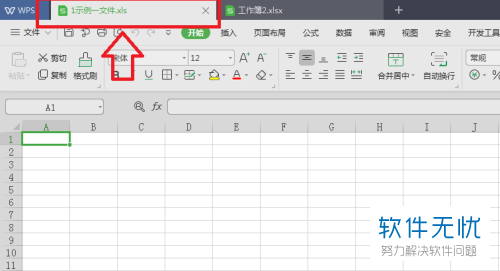
4.第四步,在二级菜单中选择重拍窗口按钮并点击打开。
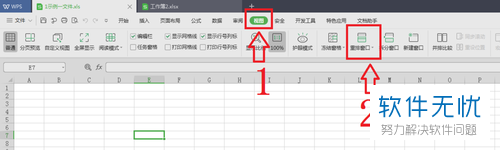

5. 第五步,在弹出的三个排列方式中根据自身需要选择一种,点击打开。
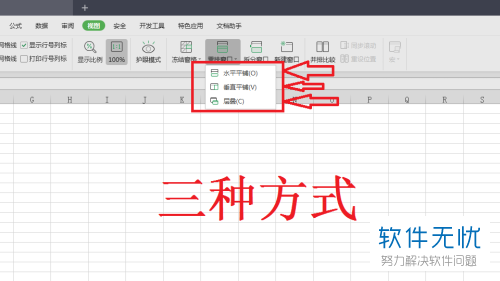
6. 第六步,如何需要暂时取消排列的话,只需要点击任意一个工作表右上角的最大化按钮即可。

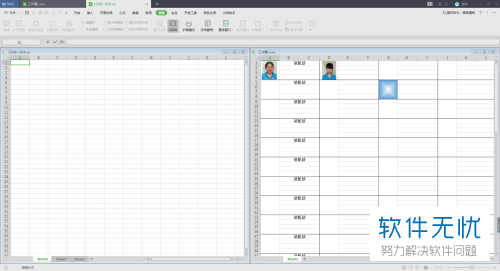
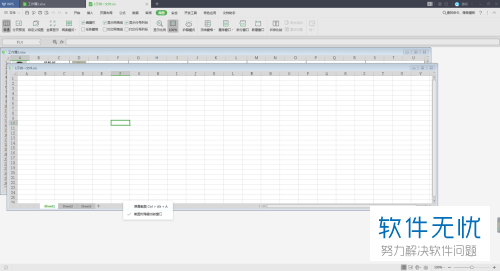
以上就是小编为大家带来的在同一个工作窗口中打开两个工作文档的方法。
分享:
相关推荐
- 【其他】 WPS文字PDF为什么导出来会乱 04-26
- 【其他】 WPSppt怎么套模板 04-26
- 【其他】 WPS文字insert 04-26
- 【其他】 WPS文字生成图表 04-26
- 【其他】 WPS文字怎么旋转180度 04-26
- 【其他】 WPS文字圆形排列 04-26
- 【其他】 WPS文字颜色快捷键 04-26
- 【其他】 WPS文字阴影效果 04-26
- 【其他】 WPS文字右上角标注【1】 04-26
- 【其他】 WPS文字太长怎么弄两行 04-26
本周热门
-
iphone序列号查询官方入口在哪里 2024/04/11
-
输入手机号一键查询快递入口网址大全 2024/04/11
-
oppo云服务平台登录入口 2020/05/18
-
mbti官网免费版2024入口 2024/04/11
-
fishbowl鱼缸测试网址 2024/04/15
-
outlook邮箱怎么改密码 2024/01/02
-
光信号灯不亮是怎么回事 2024/04/15
-
哪个版本的qq可以无视群禁言 2017/05/05
本月热门
-
iphone序列号查询官方入口在哪里 2024/04/11
-
输入手机号一键查询快递入口网址大全 2024/04/11
-
oppo云服务平台登录入口 2020/05/18
-
mbti官网免费版2024入口 2024/04/11
-
outlook邮箱怎么改密码 2024/01/02
-
苹果官网序列号查询入口 2023/03/04
-
fishbowl鱼缸测试网址 2024/04/15
-
光信号灯不亮是怎么回事 2024/04/15
-
计算器上各个键的名称及功能介绍大全 2023/02/21
-
正负号±怎么打 2024/01/08












